Piezīmes.:
-
No 2023. gada 5. oktobra jaunā Microsoft Teams programma operētājsistēmai Windows un Mac ir vispārēji pieejama. Jaunā Teams versija ir arī virtuālās darbvirsmas infrastruktūras (VDI) un valsts mākoņa klientu publiskajā priekšskatījumā.
-
Microsoft Teams līdzekļi un uzlabojumi būs pieejami tikai jaunajās grupās. Ja joprojām izmantojat klasisko Teams, jūs tiksiet automātiski jaunināts uz jaunajām Teams komandām tuvāko mēnešu laikā.
Pārslēdzieties uz jaunajām teams un iziemāciet ātrāko Teams versiju, no jauna pārejiet no jauna. Jaunās komandas ir ātrākas, vienkāršākas un elastīgākas nekā jebkad iepriekš. Jaunajās grupās varat pārslēgties starp programmām, atbildēt uz tērzēšanas ziņojumiem un ātrāk pievienoties sapulcēm un zvaniem, vienlaikus izmantojot mazāk akumulatora un atmiņas. Palaidiet un naviģējiet, mazāk klikšķiem izmantojot to pašu izkārtojumu, pie kā pie esat piederīgs.
Pāriešana uz sadaļu:
Sāciet izmantot jaunās Teams
Lai sāktu izmantot jauno Teams, apvērsiet slēdzi pie Izmēģināt jaunās komandas klasiskās Teams programmas augšējā kreisajā stūrī.
Piezīme.: Ja neredzat pārslēgu pie Izmēģināt jaunās teams, sazinieties ar IT administratoru.
Lai izmantotu jaunās Teams:
-
Atveriet Teams datora lietojumprogrammu savā Windows ierīcē.
-
Teams augšdaļā ieslēdziet pārslēgu Izmēģināt jaunās Komandas.
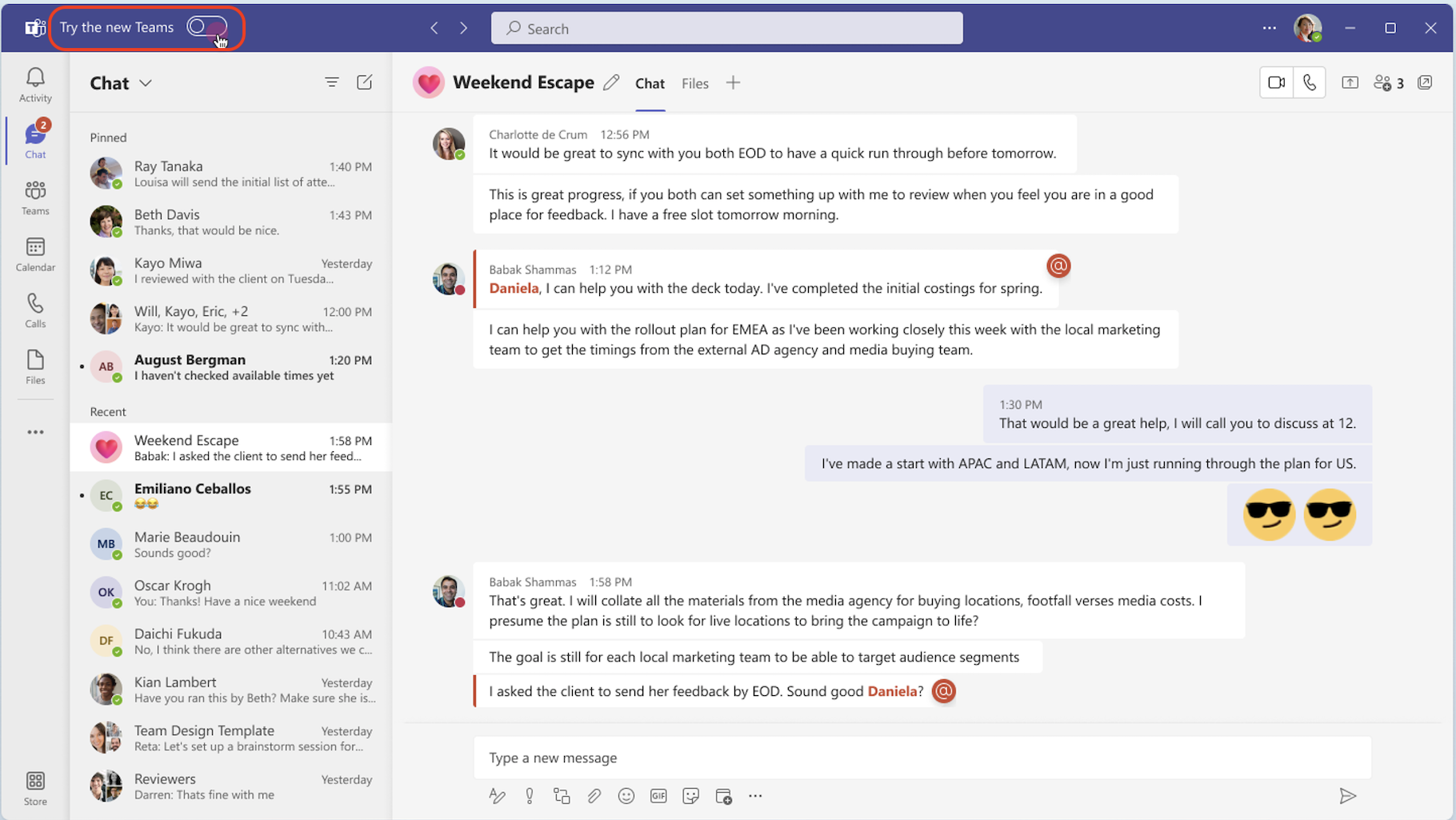
-
Uznirstošajā dialogā atlasiet Iegūt tūlīt. Tiks sākta jaunās Teams instalēšana.
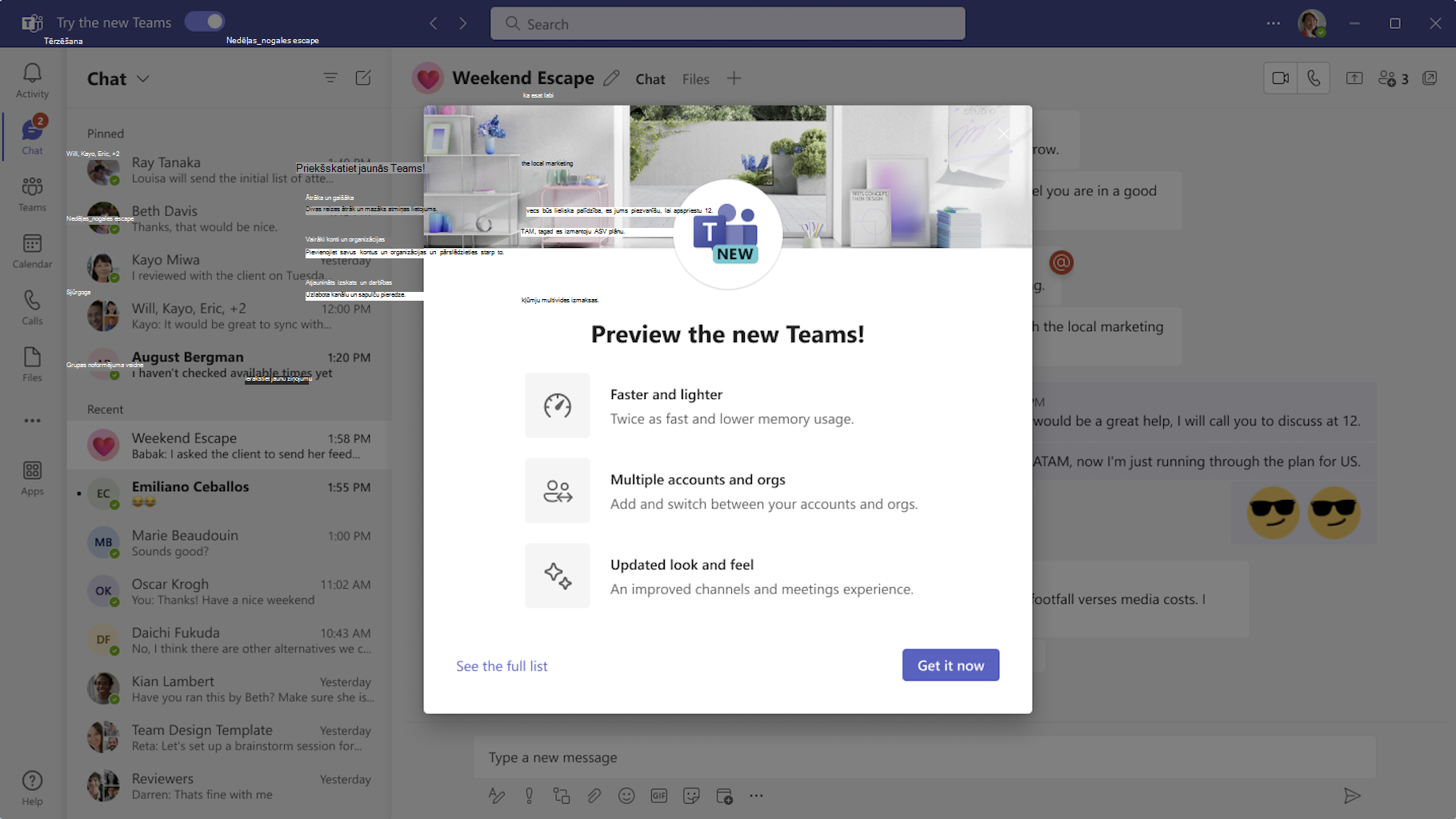
-
Jūsu Teams programma tiks atkārtoti palaista, lai atvērtu jauno Teams. Visas turpmākās darbības, ko veiksiet, pēc noklusējuma jaunajās Teams grupās, piemēram, pievienojoties Teams sapulcei no Outlook.
Jaunajās Grupās ieslēdziet (vai izslēdziet) paziņojumus, atlasot Iestatījumi un vairāk 
Cita Teams konta pievienošana
Ar vairāku nomnieku vairāku kontu (Multi-Tenant Multi-Account — MTMA) atbalstu jaunajās grupās varat pierakstīties vairākos darba vai mācību kontos (vai kā viesis citās organizācijās), nepierakstoties vairākās tīmekļa pārlūkprogrammās.
Ja pievienojat kontus Teams datora programmai, jūs varat:
-
Saņemiet reāllaika paziņojumus no visiem kontiem (un visām saistītajām organizācijām).
-
Piedalieties tērzēšanā, sapulcēs un zvanos vairākos kontos un organizācijās bez zvana vai sapulces nomešanas, lai pārslēgtos starp kontiem un organizācijām.
-
Iestatiet savu statusu katram kontam un organizācijai atsevišķi.
Lai pievienotu citu kontu, jaunās Teams grupas augšdaļā pa labi atlasiet savu profila attēlu un pēc tam atlasiet Pievienot citu kontu.
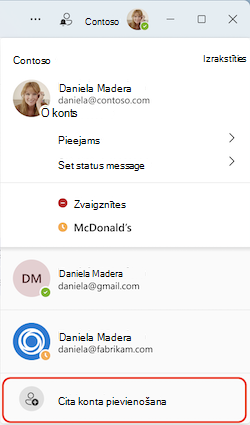
Ja jūsu konts ir viesis citā organizācijā, tas tiek parādīts automātiski. Papildinformāciju skatiet rakstā Kontu un organizāciju pārvaldība lietojumprogrammā Microsoft Teams.
Pārslēgšanās atpakaļ uz klasisko Teams
Jaunajā Teams ir pilna līdzekļu paritāte gandrīz visiem līdzekļiem, tostarp pielāgotām biznesa programmām, trešās puses programmām, pārtraukuma telpām, 7x7 video, zvanu rindām, PSTN zvaniem, konteksta meklēšanai tērzēšanā un kanālos, kanāla sarunas šķērsatstarpējai ziņas un citām iespējām.
Ja vēlaties pārslēgties atpakaļ uz klasisko Teams, varat vienkārši pārslēgties turp un atpakaļ. Lai pārslēgtos atpakaļ uz klasisko Teams:
-
Teams augšējā labajā

-
Izslēdziet pārslēgu Jaunas komandas.
Piezīme.: Ja, izslēdzot pārslēgu, atrodaties sapulcē vai zvanā, jums tiks parādīts paziņojums ar aicinājumu apstiprināt slēdzi. Jūsu zvans vai sapulce tiks atvienota.
Kad pārslēdzaties starp jauno un klasisko Teams, versija, kuru pašlaik izmantojat, tiks aizvērta, un jūsu pārslēdzamā versija tiks automātiski atvērta un kļūs par jūsu noklusējuma versiju.
Jaunumi
Līdzekļu atjauninājumus, tiklīdz tie kļūst pieejami jaunajās grupās, skatiet rakstā Jaunumi jaunajā Microsoft Teams.
Palīdzības saņemšana vai atsauksmju sniegšana
Palīdzība pārvietojas! Jaunajās grupās varat piekļūt autoritatīvaem palīdzības un atbalsta rakstiem, video un jaunākajiem jaunumiem, atlasot Iestatījumi un vairāk 



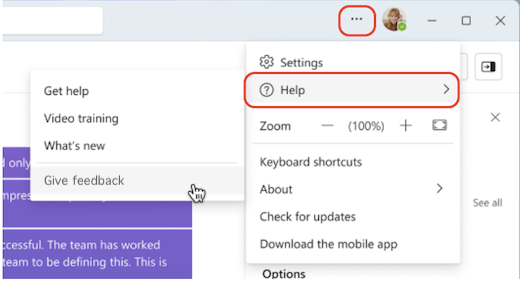
Jūsu atsauksmes ir ļoti svarīgas, lai uzlabotu Teams pieredzi. Ja, lietojot jaunās komandas, rodas kļūda vai jums ir atsauksmes, 










